Copyright © 2025 AnyDesk 苏州麦软网络有限公司 经营许可证编号:苏B2-20170109| 证照信息 特聘法律顾问:江苏政纬律师事务所 宋红波
发布时间:2023-06-20 10: 57: 55
在当今高度互联的世界中,电脑远程软件为我们提供了便利的远程访问和控制其他电脑的方式。无论是远程办公、远程技术支持还是远程协作,了解如何连接电脑远程软件至关重要。在本文中,我们将重点介绍电脑远程软件如何连接,电脑远程软件怎么关闭。
一、电脑远程软件如何连接
连接电脑远程软件通常需要以下步骤:
1、 选择合适的远程软件:市场上有许多电脑远程软件可供选择,如AnyDesk、TeamViewer、Remote Desktop等。根据您的需求和偏好,选择一款适合您的远程软件。
2、 下载和安装软件:前往所选远程软件的官方网站,下载并安装该软件的最新版本。根据操作系统类型,选择对应的版本进行下载。
3、启动远程软件:安装完成后,启动远程软件。在软件界面中,您可能需要创建一个账户或直接登录已有账户。
4、获取连接凭证:远程软件通常会为您生成一个唯一的ID或访问码,用于标识您的设备。您需要将此ID或访问码提供给要连接的电脑的用户。
5、 连接远程电脑:在远程软件的界面中,输入要连接电脑的ID或访问码,并点击连接按钮。等待对方确认连接请求。
6、建立连接并进行远程操作:一旦连接成功,您将能够远程访问和控制目标电脑。您可以在您的设备上看到目标电脑的屏幕,并使用鼠标和键盘进行操作。
二、电脑远程软件怎么关闭
关闭电脑远程软件的步骤如下:
1、结束远程控制:在您完成对远程电脑的操作后,您可以选择关闭远程控制。通常,您可以在远程软件的界面上找到一个结束或断开连接的选项。点击该选项以结束远程控制。
2、退出远程软件:一旦您完成了所有的远程操作,您可以选择退出远程软件。在远程软件界面中,通常有一个退出或关闭的选项。点击该选项以完成远程软件的关闭。
3、关闭远程软件服务:在某些情况下,您可能需要完全关闭远程软件的服务。这样可以确保在您不再需要远程连接时,软件不会占用系统资源。具体的关闭方法可能因软件而异,通常可以在软件的设置或偏好设置中找到相应选项。
请注意,在关闭远程软件之前,确保您已经完成了所有必要的操作,并与远程电脑的用户进行了适当的沟通。关闭远程软件会终止您与远程电脑的连接,因此请在确保不再需要远程访问时进行关闭。
三、提示和建议
除了上述的基本连接和关闭方法,以下是一些额外的提示和建议,以帮助您更好地使用电脑远程软件:
网络稳定性:要确保良好的远程连接体验,建议在进行远程连接之前检查您的网络连接质量。稳定的网络连接可以减少延迟和断开的可能性。
安全性注意事项:远程连接涉及数据传输和远程操作,因此安全性至关重要。确保您的远程软件是经过安全认证的,并采取必要的安全措施,如使用强密码、启用双因素身份验证等,以保护您的数据和隐私。
更新和升级:定期检查远程软件的更新和升级,以确保您使用的是最新版本。更新通常包含修复漏洞和改进性能的重要补丁。
本文介绍了电脑远程软件如何连接,电脑远程软件怎么关闭的内容。电脑远程软件为我们提供了便捷的远程访问和控制其他电脑的方式。通过了解如何连接远程软件和如何关闭它们,您可以轻松实现远程办公、远程技术支持和远程协作。记住要选择合适的远程软件,并遵循最佳实践以确保安全和可靠的远程连接体验。
展开阅读全文
︾
读者也喜欢这些内容:

AnyDesk如何安装激活换机
AnyDesk的主要功能为远程协助,使用计算机控制另外一台远处的计算机,无论两台计算机的物理距离有多远,只需安装软件,在网络正常情况下,便能流畅操作另一台计算机。此篇内容,小编先简述一下软件的安装流程。...
阅读全文 >
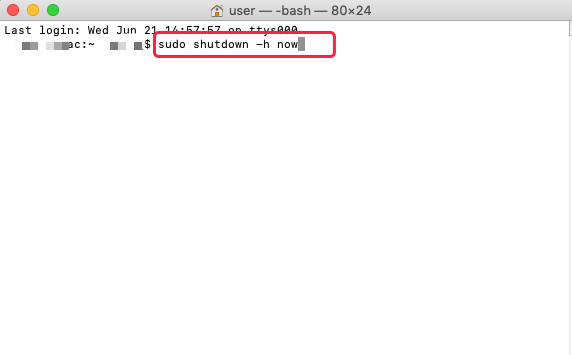
远程控制电脑怎么关机 远程电脑关机了可以连接吗
远程控制可以帮助用户,无论身处何地,只要有网络都可以轻松访问远程主机。而对于需要远程控制电脑的用户而言,关机可能是一项必要的操作,在远程控制结束以后关机,一方面可以保证电脑信息安全,另一方面可以节省不必要的电费开支。那么,远程控制电脑怎么关机,远程电脑关机了可以连接吗?带着以上问题,本文将进行详细解答。...
阅读全文 >

anydesk连接后怎么解除 anydesk连接后不能控制
在远程办公和跨地区沟通变得日益重要的今天,AnyDesk成为了许多人和企业首选的远程桌面工具。但是,对于任何工具,掌握其基础和高级功能都至关重要。本文将全面探讨"anydesk连接后怎么解除"与"anydesk连接后不能控制"这两个关键问题,以及一些实用的AnyDesk连接技巧。...
阅读全文 >
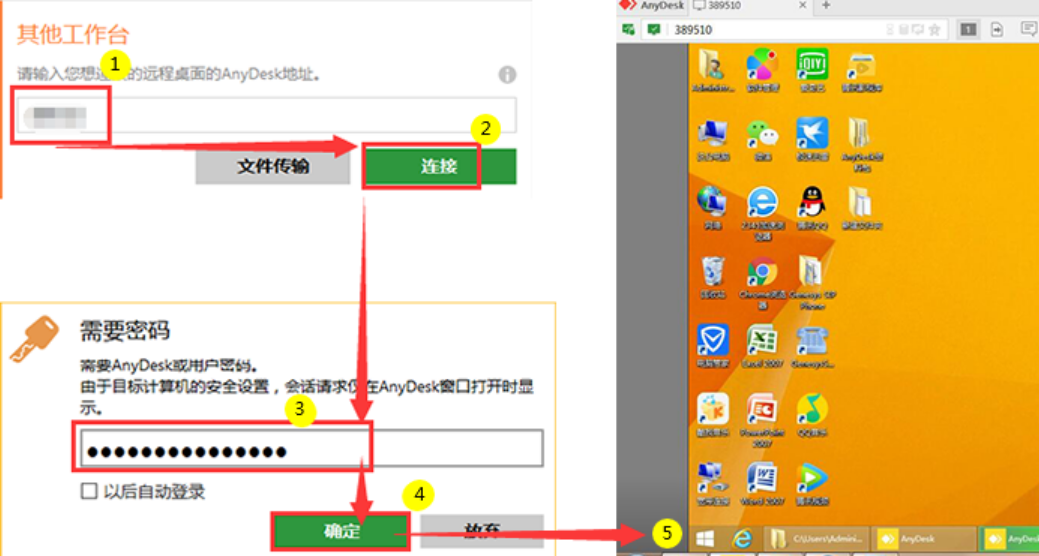
anydesk快速连接是什么 anydesk快速连接怎么使用
在远程桌面软件的市场中,AnyDesk因其高效和稳定性而受到了广泛的关注和应用。尤其在多地办公、远程协作越来越普遍的今天,AnyDesk的“快速连接”功能更是受到了用户的热爱。那么,anydesk快速连接是什么,anydesk快速连接怎么使用?本文将为您全面解析。...
阅读全文 >